¶ Интеграция с сервисом IIKO Delivery
Внимание! С 1 июля 2022 года разработчиками iiko.biz прекращена поддержка API для создания новых интеграций с iiko. С этого момента все интеграции с внешними системами доставки будут создаваться на базе iiko Cloud API.
В настоящий момент мы рекомендуем продолжать работу с сервисом iiko Transport.
Содержание:
- Подключение интеграции в личном кабинете;
- Принудительное обновление меню;
- Фильтр товаров по названию категории;
- Фильтр товаров по имени группы;
- Фильтр товаров и цен по имени терминала (прайс-лист);
- Сохранение изображений товаров;
- Выгрузка параметров товара и модификаторов
- Проведение онлайн оплаты вручную;
- Внешние источники заказа;
- Синхронизация статусов заказа;
- Передача способа оплаты;
- Настройка терминалов и стоимости доставки;
- Передача локальных скидок;
- Интеграция с iikoCard;
- Интеграция с iikoCard: локальный сервер;
- Интеграция с iikoCard: бонусная программа;
- Категории;
- Товары;
- Режим для сертификата LifeTime;
Подключение интеграции в личном кабинете
Начнём с настроек iikoOffice. Откройте раздел Обмен данными - iiko.Biz - Состояние подключения
Убедитесь, что все проверки доступны и горят зелёным цветом:

-
Если вы это делаете в первый раз, программа предложит зарегистрироваться: в этом случае введите ФИО, название предприятия и всё что необходимо, и зарегистрируйтесь на сайте.
-
Войдите в свой аккаунт на iiko.biz, выберите в меню Приложения - Список.
-
Вам потребуется подключить приложение API iikoDelivery - найдите его в списке приложений, выберите и нажмите Подключить.
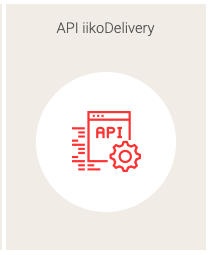
-
Пароль и логин, которые вы ввели при подключении API iikoDelivery необходимо запомнить. Именно они нам понадобятся при настройках импорта.
-
Опять откройте iikoOffice.
-
Выберите пункт меню Доставка - Терминалы доставки. Это список точек на которые будут поступать заказы.
-
В списке должен быть хотя бы один зарегистрированный терминал. Если таких нет, выберите и нажмите Зарегистрировать.
-
Перейдите в раздел Обмен данными - iiko.Biz - Выгрузка меню
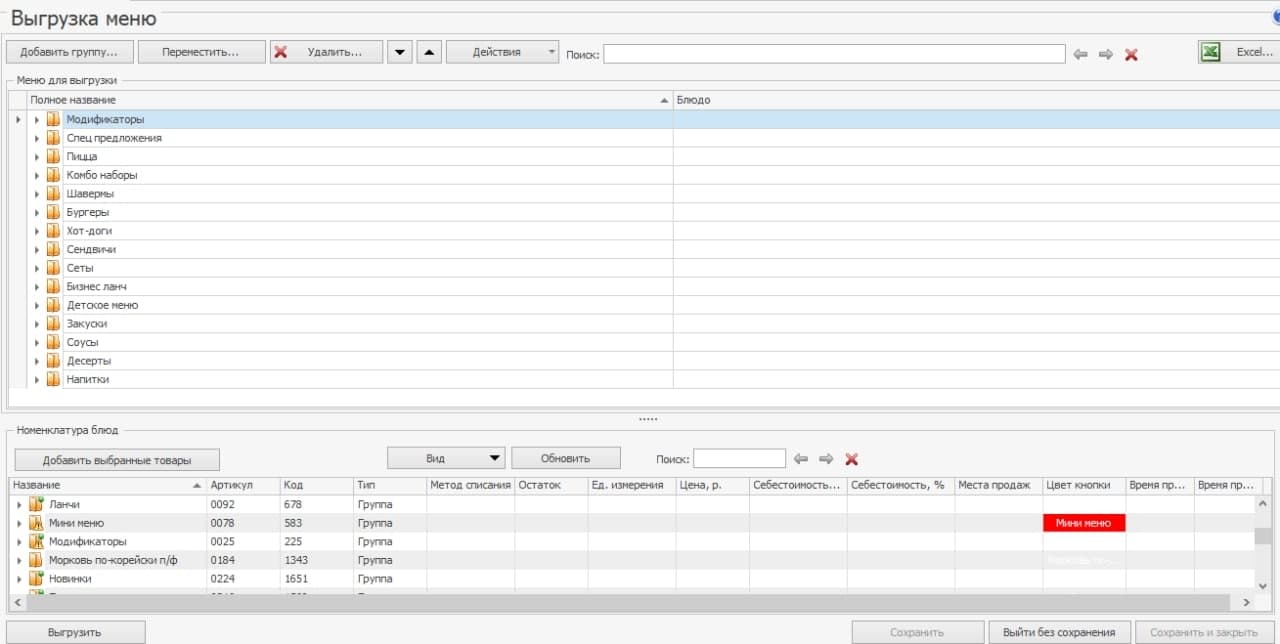
- Заполните Меню для выгрузки - тут отображается меню сайта по категориям
- Чтобы добавить новую категорию нажмите Добавить группу... введите название и нажмите “Сохранить”
- Чтобы добавить в категорию товары в верхней таблице выберите группу, а в нижней выбирайте элементы, нажимая Shift или Ctrl, а затем нажмите Добавить выбранные товары
- Вместе с выгружаемыми блюдами необходимо создать папку для модификаторов и добавить в неё модификаторы для этих блюд. - Как только меню для выгрузки сформировано, нажмите Выгрузить.
- Зайдите в личный кабинет FoodSoul, в раздел Интеграции - Автоматизация.
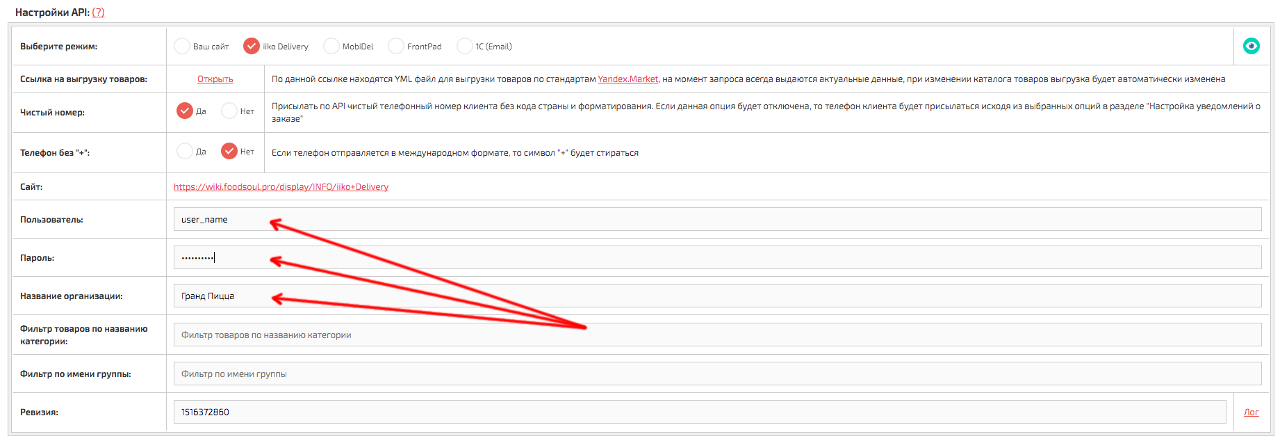
- Поставьте галочку iikoDelivery и заполните поля в настройках:
Пользователь: логин пользователя в API iikoDelivery
Пароль: пароль пользователя в API iikoDelivery
Организация: название вашей организации как оно указано в аккаунте
Не путайте эти доступы с доступами для входа в личный кабинет iiko.biz - Нажмите "Сохранить"
- Если всё правильно, список товаров должен выгрузиться в личный кабинет.
- Номенклатура из iiko будет автоматически выгружаться в личный кабинет раз в сутки. При синхронизации меню будет полностью заменено, это нужно учитывать при редактировании.
- Заказы, оформленные через сайт или приложение, будут поступать в iiko.
Далее указаны дополнительные настройки для iiko Delivery, чтобы Вы могли полноценно интегрировать наши системы.
Подробнее о том как подключить API Вы можете узнать по этой ссылке
Принудительное обновление меню

Ссылка Принудительный запуск импорта данных позволяет принудительно обновить меню в личном кабинете с серверов iiko.
Фильтр товаров по названию категории

В поле Фильтр товаров по названию категории укажите название Категории для элементов номенклатуры (вкладка Дополнительная информация в настройках товара iiko)
Товары будут импортироваться только из этой категории.
Фильтр товаров по имени группы

В поле Фильтр по имени группы укажите название группы из меню для выгрузки iiko (Обмен данными → iiko.Biz → Выгрузка меню)
Товары будут импортироваться только из этой группы и из её подгрупп.
Фильтр товаров и цен по имени терминала (прайс-лист)
iiko позволяет создать Приказ об изменении прейскуранта, при этом может изменяться стоимость товаров или они могут сниматься с продажи на определённых точках.
Эта опция позволяет, к примеру, разделить одно меню между несколькими филиалами с учётом цен на товары и модификаторы или выгрузить в личный кабинет только часть позиций.

В поле Фильтр цен по имени терминала укажите Название терминала iiko, который назначен соответствующему торговому отделению.
- В личный кабинет будут выгружены товары и модификаторы с ценами из прайс-листа назначенного для этого терминала.
- Не будут выгружены модификаторы и товары снятые с продажи на выбранном терминале.
- На один филиал в личном кабинете можно указать только один терминал.
Например:
- Вы хотите сделать категорию "Хот-доги mini" доступной только в филиале Краснодар
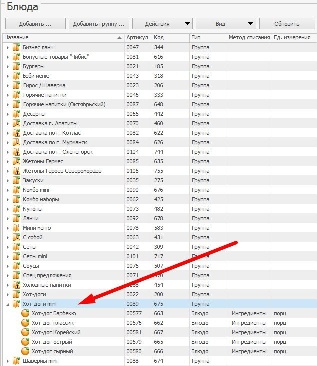
- Создайте для неё новый приказ
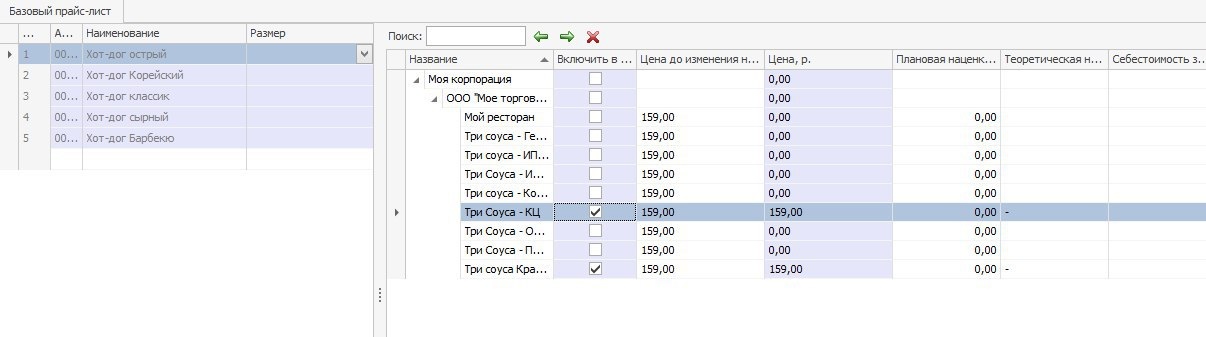
Оставьте галочки только для точки Краснодар и сохраните, чтобы приказ вступил в действие.
Важный момент: при создании приказа необходимо выбрать все точки, чтобы они были подсвечены черным цветом иначе приказ на них не подействует
- Сделайте выгрузку ( Обмен данными - iiko.biz - Выгрузка меню )
- Откройте в личном кабинете FoodSoul филиал Краснодар
- В поле Фильтр цен по имени терминала укажите Название терминала для точки Краснодар.
- После обновления меню во всех филиалах кроме города Краснодар товары из категории "Хот-доги mini" отображаться не будут.
Сохранение изображений товаров

В поле Обновлять изображения, только при отсутствии загруженных поставьте галочку “Да”, чтобы была возможность загружать картинки товаров в личный кабинет. При обновлении меню из iiko они будут сохранены.
Выгрузка параметров товара и модификаторов
Все схемы модификаторов товара из iiko импортируются в соответствующие разделы в личном кабинете:
Номенклатура - Группы модификаторов
Номенклатура - Модификаторы
- Для того, чтобы выгрузить товар с выбором параметра у группы модификаторов необходимо указать в свойствах максимальное количество 1, минимальное количество 1 и поставить галочку "Обязательный выбор".
⚠️ По умолчанию все группы модификаторов с такими настройками выгружаются как параметры товара
⚠️ Вы можете отменить это поведение если включите в настройках соответствующий переключатель:
Интеграция - Автоматизация - Не выгружать модификаторы товара, как параметры
- Для того, чтобы активировать режим ингредиентов "Сколько угодно ингредиентов в одном количестве", вам необходимо у групповых модификаторов установить максимальное количество 1, а минимальное 0. А так же у группы модификаторов установить максимальное количество > 1
- Для того, чтобы активировать режим ингредиентов "Сколько угодно ингредиентов в любом количестве", вам необходимо у групповых модификаторов установить максимальное значение > 1, а так же у группы модификаторов установить максимальное значение > 1
- Для того, чтобы активировать режим ингредиентов "Один ингредиент в одном количестве", вам необходимо у группы модификаторов максимальное значение установить 1, а минимальное <= 1
- Для того, чтобы установить флаг для обязательного выбора ингредиентов, вам необходимо поставить галочку у группы модификаторов - “Обязательный выбор”.
Проведение онлайн оплаты вручную
Поставьте галочку “Нет”, чтобы указать iiko что вы самостоятельно будете проводить онлайн заказы

При этом свойство онлайн оплаты будет передано в iiko как "Предоплата"
Это может потребоваться для поступления данных о заказе из iiko во внешние программы. Например, для учёта бонусных баллов.
- Для настройки внешних источников заказа в iiko выберите пункт меню Доставка - Реклама
- Добавьте новый источник заказа
- Введите название
- Укажите источники заказа, один или несколько через ";":
| Платформа | Источник заказа в Айко |
|---|---|
| Приложение Android | foodsoul-android |
| Приложение IOS | foodsoul-ios |
| Сайт | foodsoul-site |
| Социальное приложение ВКонтакте | foodsoul-vk |
После поступления в iiko будет происходить проверка заказа на изменение его статуса. Синхронизируются только стандартные статусы заказов:
| Статус заказа в iiko | Статус заказа в Личном кабинете |
|---|---|
| Новая | Без внимания |
| Ждет отправки | Ожидает отправки |
| В пути | В пути |
| Закрыта | Выполнен |
| Отменена | Отменен |
| Доставлена | Выполнен |
| Не подтверждена | Без внимания |
| Готовится | На кухне |
| Готово | Приготовлен |
iiko автоматически рассчитывает со своей стороны время, необходимое на выполнение заказа.
Если заказ слишком долго находится в текущем статусе, он считается "просроченным", и таймер статуса уходит в минус.
После времени отведённого на выполнение заказа в личном кабинете, ему автоматически выставляется статус "Подтверждён".
Подтверждённый заказ уже не может поменять свой статус через iiko и его нельзя отменить.
В iiko будет передаваться Способ оплаты который был выбран при оформлении заказа. Для этого необходимо настроить внешний тип оплаты в iikoOffice.
-
В iikoOffice откройте раздел Розничные продажи - Типы оплат.
-
Укажите для типа оплаты необходимые настройки:
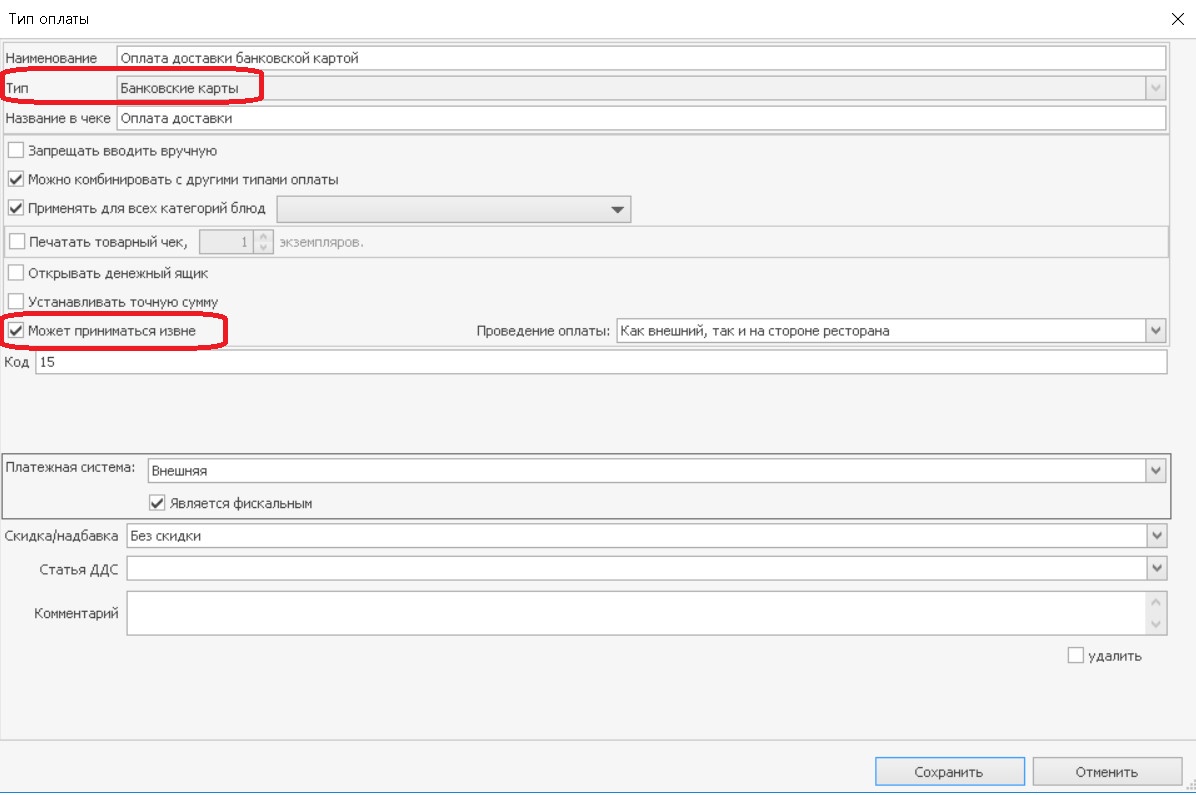
-
-Тип: Банковские карты (для оплаты картой онлайн )
-
-Включите галочку “Можно комбинировать с другими типами оплаты”.
-
-Проведение оплаты: Только внешний или Как внешний, так и на стороне ресторана.
-
-Включите настройку Может приниматься извне. Она определяет что платеж создается по команде из другой системы.
-
-Укажите специальный код, по которому iiko сможет распознать способ оплаты заказа. Введите значение в поле Код (например CARD или VISA). Значение вводится только в верхнем регистре.
-
-Укажите в поле Платёжная система значение Внешняя.
-
-Для оплаты Онлайн желательно также включить Запрещать вводить вручную, и в списке Проведение оплаты выбрать Только внешний.
-
В личном кабинете FoodSoul:

-
Поля настроек соответствуют способу оплаты заказа, который выбирается на сайте или в приложении.
-
Вставьте в нужное поле Код типа оплаты, который вы настраивали в iikoOffice.
Подробнее по настройкам способов оплаты можно прочитать в документации на официальном сайте:
https://ru.iiko.help/articles/#!iikooffice-8-2/topic-103
Настройка терминалов и стоимости доставки
Вы можете указать основной терминала для отправки заказов и стоимость доставки заказа.
В личном кабинете на странице настроек iikoDelivery найдите блок Районы:
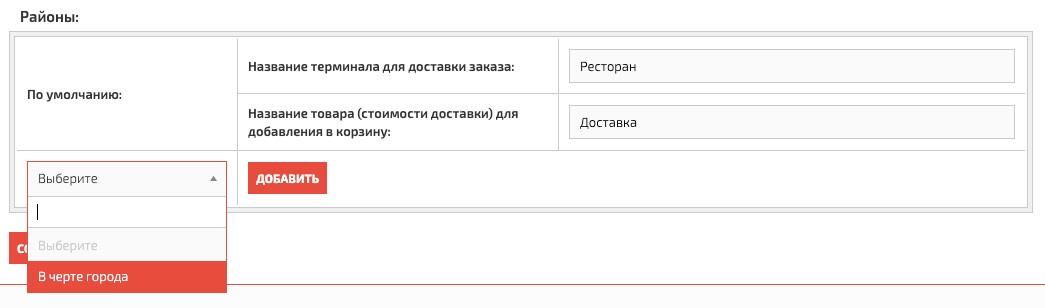
-в поле Название терминала для доставки заказа скопируйте Название терминала iiko (Доставка - Терминалы доставки)
-заказы с сайта и из приложения будут поступать на этот терминал.
-в поле Название товара (стоимости доставки) для добавления в корзину укажите название товара который будет добавлен в заказ как "стоимость доставки".
-товар автоматически будет добавлен к каждому заказу
-товар должен присутствовать в номенклатуре для выгрузки
В выпадающем списке можно выбрать район и нажать кнопку “Добавить” - таким образом можно настроить разные терминалы и стоимость доставки для каждого района.
Клиентам в заказе может быть предоставлена отдельная локальная скидка.
Применять систему лояльности iikoCard совместно с локальными скидками нельзя! Используйте одно из двух: либо только локальные скидки, либо все скидки настраивайте в iikoCard.
Скидки из iikoCard должны применяться к заказу автоматически, для них не нужно производить настроек.
Откройте в iikoOffice меню Дисконтная система → Скидки и надбавки
Создайте новую скидку со свободной ценой.
В личном кабинете в поле Название гибкой скидки укажите название созданной скидки.

После сохранения настроек данная скидка будет применена к каждому заказу.
Подробнее с настройками можно ознакомиться в справочном руководстве на официальном сайте:
https://ru.iiko.help/articles/#!iikooffice-8-2/topic-503
Необходимо проверить актульность адреса у себя в бэк офисе: Обмен данными - iіко.Biz — Состояние подключения.
Если адрес вашего сервера отличается от https://iiko.biz, необходимо заполнить поля следующим образом:

- IP Адрес: актуальный адрес, указанный в состоянии подключения
- Режим работы: перемещенный режим
В противном случае используйте Режим работы - по умолчанию, без заполнения поля Адрес сервер
Интеграция с iikoCard: локальный сервер
Программа позволяет вам использовать локальный сервер iikoCard вместо основного по умолчанию.

- IP Адрес: укажите ip адрес вашего сервера iikoCard.
- Режим работы: выберите Локальная версия Api 48
Интеграция с iikoCard: бонусная программа
Зарегистрированные клиенты могут накапливать и расплачиваться бонусными баллами.
- Для настройки интеграции с бонусной системой создайте и настройте бонусную программу в iikoCard
- В действиях должно быть обязательно указано "Производить оплату со счета", чтобы у клиентов автоматически списывались бонусные баллы.
- Создайте в iikoOffice новый внешний тип оплаты для бонусной программы:
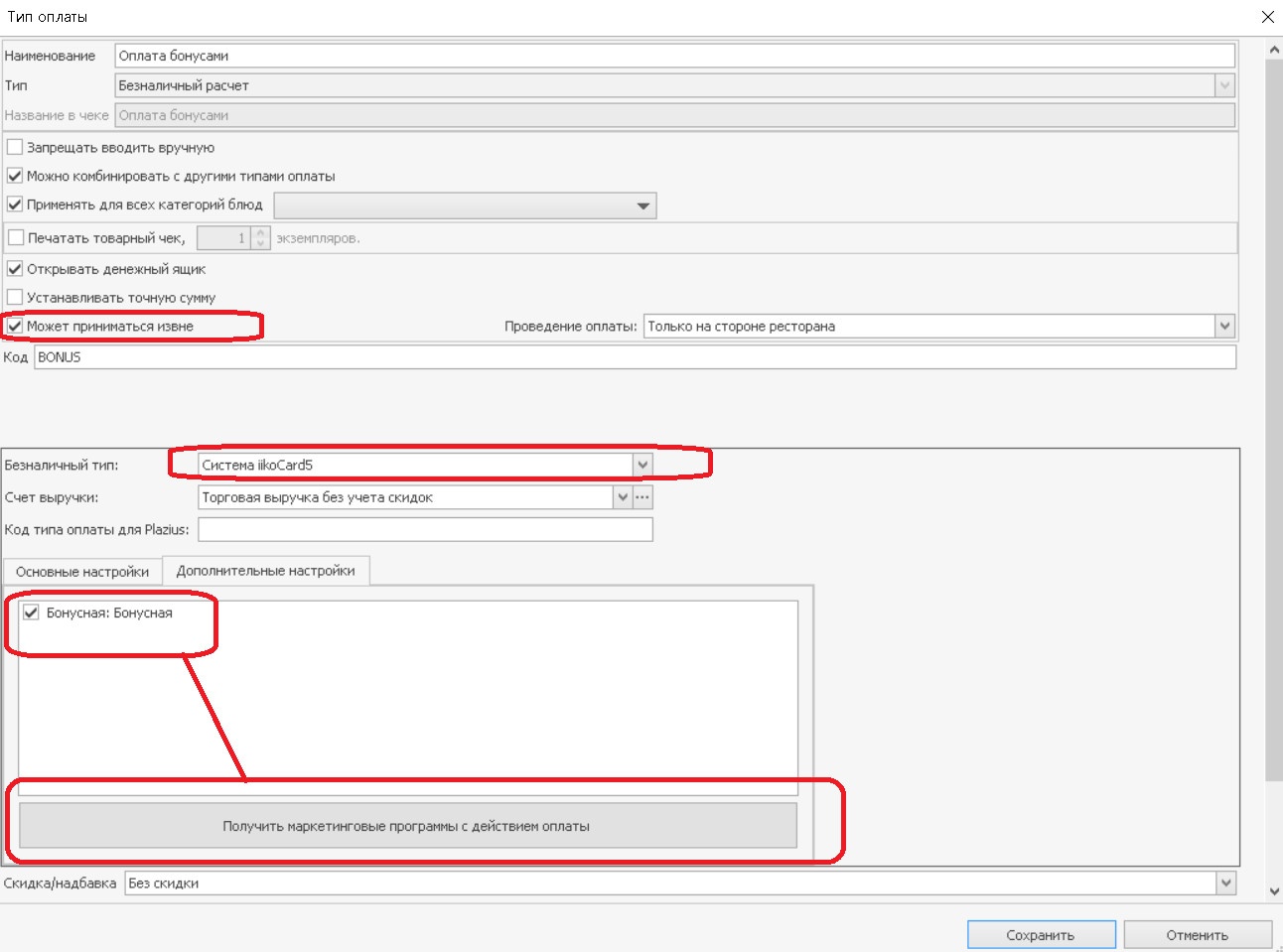
-
Укажите тип: Безналичный расчёт
-
Включите настройки:
-Может приниматься извне
-Можно комбинировать с другими типами оплаты -
Укажите код: например BONUS
-
Привяжите этот тип оплаты к бонусной программе:
-Безналичный тип: система iikoCard
-В дополнительных настройках выберите Вашу бонусную программу. -
В личном кабинете в настройках укажите:

-
Код оплаты бонусами: Код метода оплаты для бонусной программы
Название бонусного кошелька: название бонусного счёта клиентов для вашей бонусной программы -
Откройте меню Настройки - Бонусная система

- Активируйте бонусную систему
- Включите настройку Бонусная система из системы автоматизации
- Настройка завершена
- Если всё настроено верно, в iiko будет отправляться информация об оплате бонусными баллами
- Клиенты будут видеть баланс на своём счёте в профиле после регистрации
Для того чтобы вы могли в автоматическом режиме устанавливать опции "Применять скидки для категории" и "Учитывать в корзине при минимальной сумме заказа", в iiko в "Дополнительной информации" у группы товаров вам необходимо указать в формате JSON следующий массив данных:
array(
'minimal_sum' = TRUE or FALSE,
'discount' = TRUE or FALSE
)
Для того чтобы вы могли в автоматическом режиме устанавливать "Лейбл" и "Публикацию на главной странице сайта" в iiko в "Дополнительной информации" у товара Вам необходимо указать в формате JSON следующий массив данных:
array(
'labels_ids' = array(
1, 2, 3
), //ids лейблов(посмотреть можно в лк foodsoul в разделе лейблы)
'recommend' = TRUE or FALSE
)
Режим для сертификата LifeTime;

Включение данного режима позволяет исключить ошибки при формировании заказа для клиентов, имеющих сертификат LifeTime
Важно: для минимизирования конфликтов данных необходимо хранить данные номенклатуры на стороне системы интеграции.
При активации автоматической выгрузки из системы автоматизации не нужно вносить никаких изменений в меню. Это приведет к ошибкам при создании заказов.